GPS-ominaisuuksien puuttuminen vain Wi-Fi-tilassaJotkut iPadit nimittivät sopimusmurtajiksi, kun ne julkaistiin ja jälleen kun toisen sukupolven vastine tuli markkinoille. Kummankin laitteen kanssa ainoa kerta, kun käyttöjärjestelmä antaa sinun tarkastella sijaintiasi kartalla tai sanoa esimerkiksi, että valokuvan geotunniste on, kun olet yhteydessä WiFi-yhteyspisteeseen. Lisäksi WiFi-triangulaation kautta palautetut sijaintitiedot ovat vain yhtä tarkkoja kuin kantama-alueella olevien WiFi-tukiasemien lukumäärä, toisin sanoen yleensä ole niin tarkka. Etsitkö kiertotapaa? Älä enää katso. Jos olet yksi niistä tekniikan harrastajista, joka omistaa sekä purkautuneen iPadin että Android-puhelimen, seuraavan kiertotavan pitäisi tehdä GPS: stä puuttuvasta iPadista kokonainen. Siihen sisältyy Cydia Store -sovellus nimellä BTstack GPS ja GPS-over-bluetooth -jakoinen Android-sovellus. Tämän kirjoittamisen jälkeen BTstack toimii vain valittujen GPS-yksiköiden kanssa ja kuten seuraavasta oppaasta näet, Android-puhelimien kanssa. Sovelluksen takana olevat kehittäjät työskentelevät edelleen löytääkseen iPhone-iPad-GPS-edelleenlähetysratkaisun.

Seuraava on vaiheittainen opas GPS-tiedonsiirtoon Android-puhelimesta iPadiin.
1. Käynnistä Cydia, etsi BTstack GPS ja asenna. Jotta voit käyttää BTstack GPS -sovellusta muiden sovellusten kanssa, sinun on ostettava 5 dollarin täysversio. Sovelluksen demoversio näyttää vain sijaintisi sovelluksessa, jolloin voit testata GPS-edelleenlähetysasetuksesi. Sovellus vaatii iOS 3.0: n tai uudemman.
2. Lataa ja asenna jokin seuraavista (ilmaisista) sovelluksista Android-puhelimeesi. Testasimme tämän asennuksen onnistuneesti kahden ensimmäisen kanssa.
- ShareGPS
- Bluetooth GPS-lähtö
- Bluetooth GPS
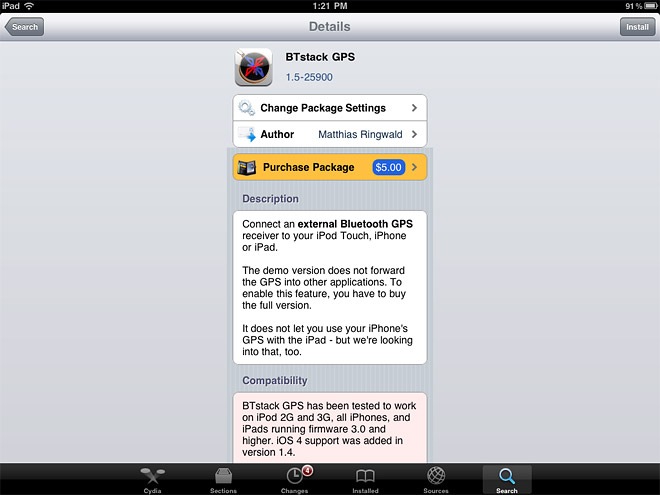
2. Poistu Cydiasta, avaa asetukset valikko ja käännä Bluetooth pois päältä jos se on päällä (BTstack käyttää omaa Bluetooth-pinoaan yhteyden muodostamiseen ulkoisiin GPS-laitteisiin).
3. Valitse alhaalta BTstack laajennukset ja aseta BTstack kuten Aktiivinen Bluetooth-pino.

4. Käynnistä BTstack GPS.
5. Siirry Android-laitteellasi kohtaan Asetukset> Langattomat ja verkkoasetukset> Bluetooth-asetukset, vuoro Bluetooth päällä ja tarkista löydettävissä. Sinun pitäisi nyt nähdä laitteesi BTstack GPS -laitteen luettelossa.
6. Alle Bluetooth-laitteet pidä painettuna / Valitse iPadisi Pariksi sen kanssa kirjoita a PIN valitsemassasi valintaikkunassa, joka seuraa, ja napauta kunnossa.
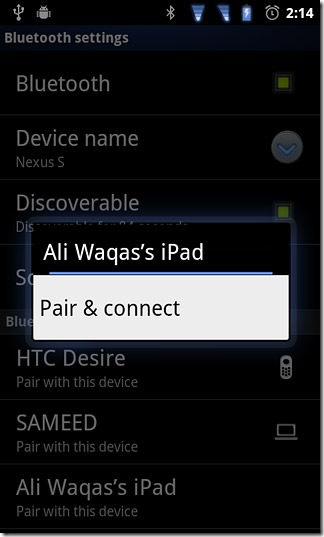
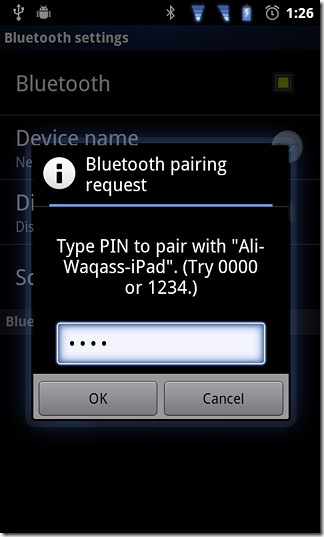
7. A pariliitospyyntö pitäisi nyt näkyä iPadissasi. Kirjoita sama PIN, jonka kirjoitit ennen, ja napauta OK vahvistaaksesi.
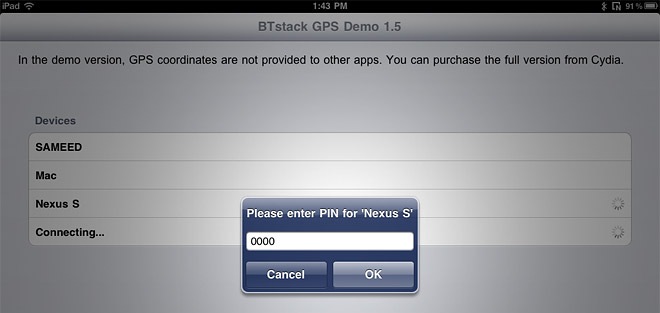
8. Kun molemmat laitteet on muodostettu pariksi, voit käynnistää minkä tahansa edellä mainituista GPS-edelleenlähetyssovelluksista aloittaaksesi GPS-tietojen jakamisen iPadin kanssa.
Jos aiot esimerkiksi käyttää Bluetooth GPS-lähtö, käynnistä sovellus ja valitse vain puhelimesi BTstack-laitteen luettelosta. Kanssa ShareGPS, voit muodostaa yhteyden joko valitsemalla puhelimesi BTstack GPS -sovelluksesta tai valitsemalla iPadisi ShareGPS: n kautta (Valikko> Yhdistä Bluetooth-laite).
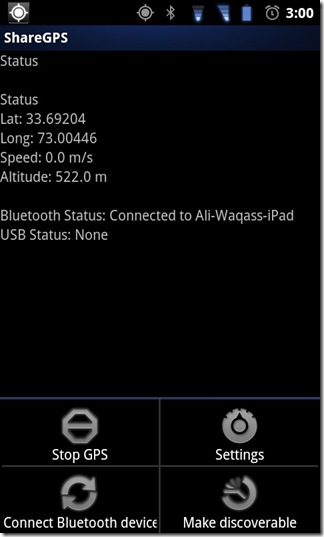
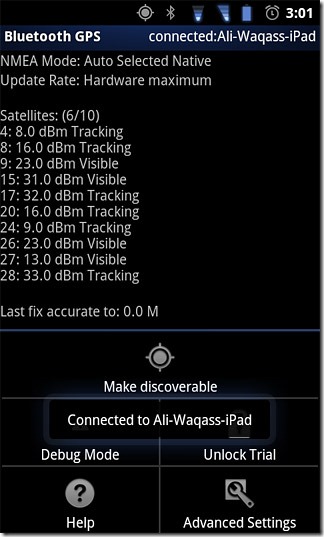
9. Heti kun yhteys on muodostettu, BTstack GPS näyttää sijaintisi tai pikemminkin Android-puhelimesi sijainnin kartalla GPS-lisätietojen alapuolella.
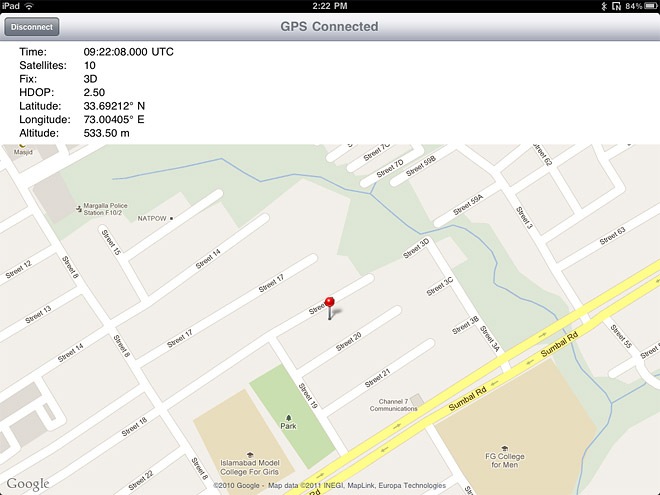
BTstack GPS muistaa viimeksi kytketyn laitteen, jolloin pääset siihen nopeasti, kun käynnistät sovelluksen.
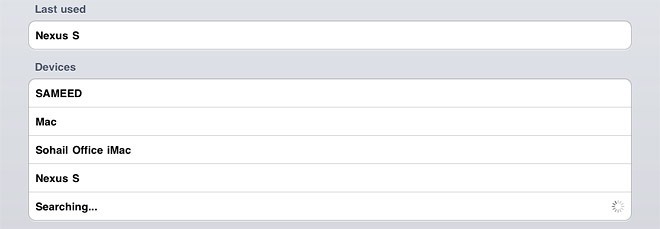
Jos takertuit jonnekin, jätä kysymys alla olevaan kommenttiosaan.













Kommentit